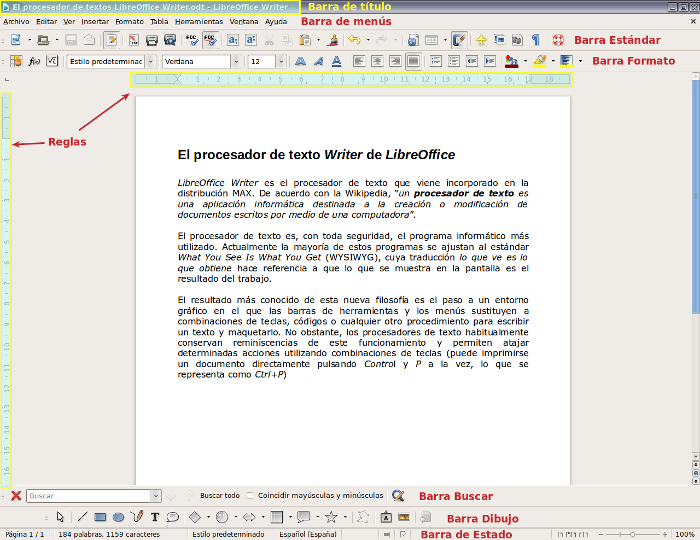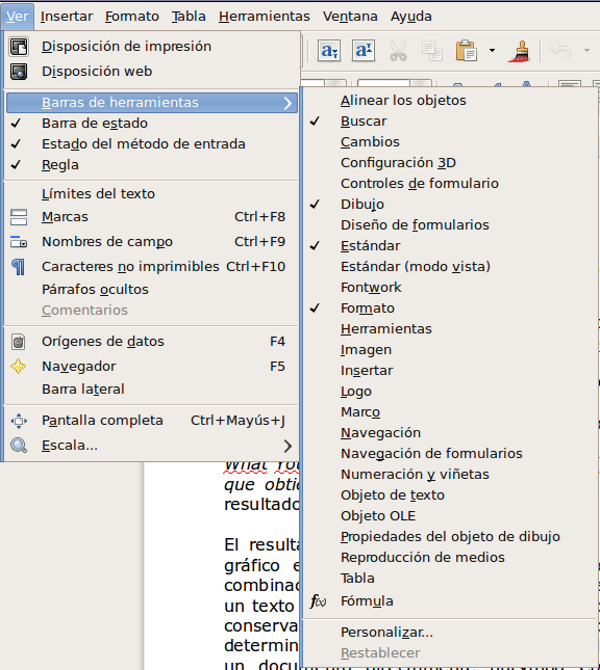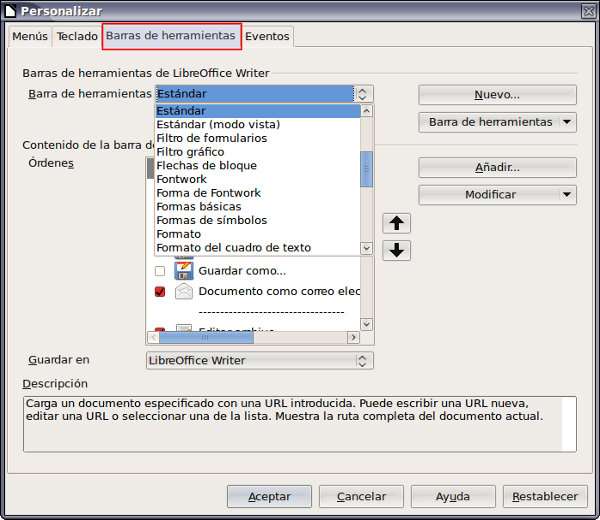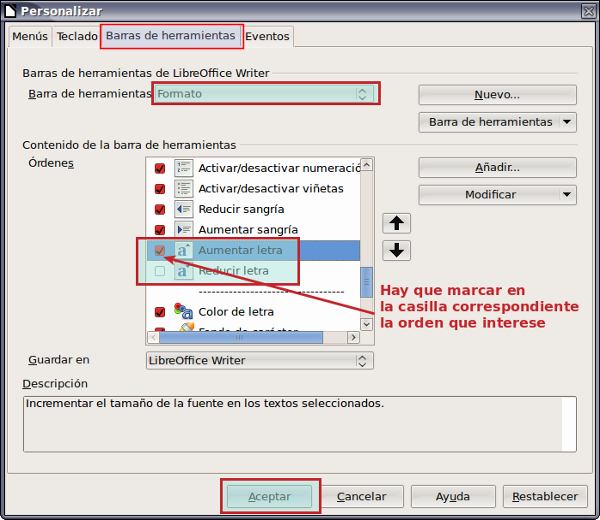Dentro del menú Ver se encuentran las opciones que permiten personalizar el aspecto de Writer. El cambio más rápido consiste en mostrar u ocultar barras de herramientas, lo que se consigue marcando o quitando la marca de la barra que interese:
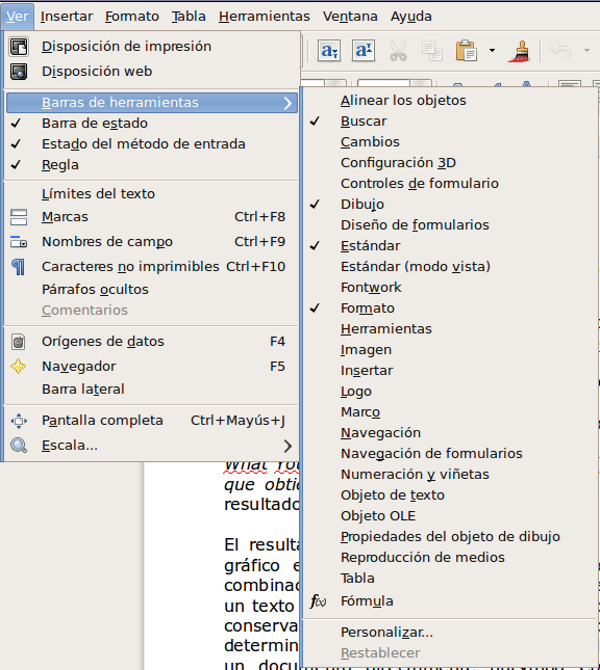
También puede personalizarse una de las barras añadiendo alguna opción que no figure y que interesa tener. Para hacerlo hay que dirigirse al menú Ver/Barra de herramientas/Personalizar y obtener el cuadro de diálogo siguiente:
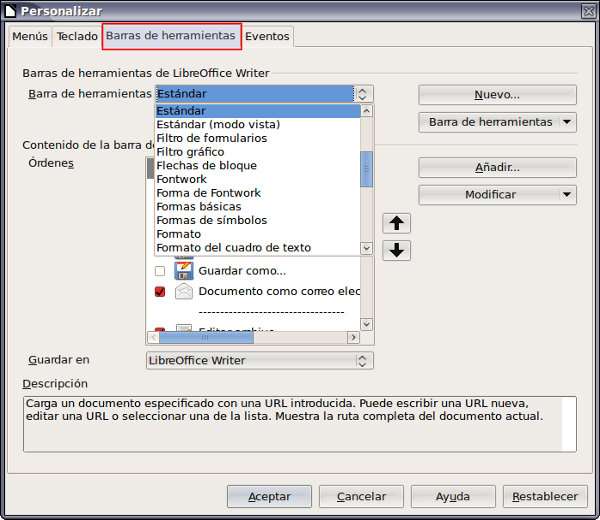
Hay que elegir la barra en la que se quiere hacer la modificación y luego añadir la orden, que no es más que la opción que interesa. A continuación se muestra el procedimiento para incorporar en la barra de Formato las órdenes de aumentar y reducir la letra:
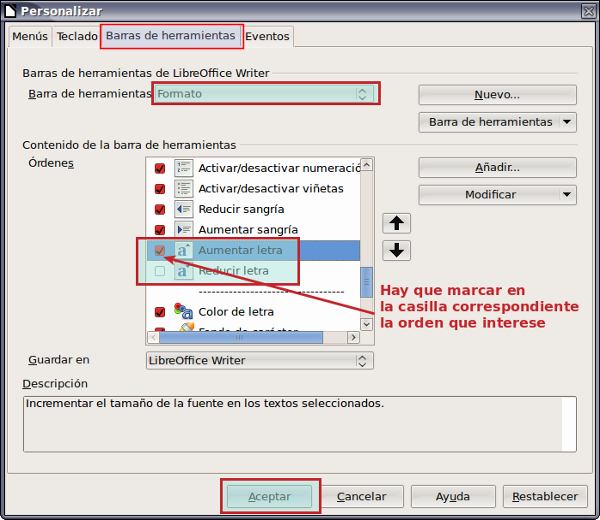
Los iconos de las órdenes van apareciendo en la barra deseada conforme se marcan en el cuadro de diálogo. Después de haber marcado las dos órdenes, la barra de Formato adquiere el siguiente aspecto:

Otras órdenes que no suelen venir incorporadas en la barra de Formato son escribir un subíndice  o un superíndice
o un superíndice  . Quienes escriban fórmulas matemáticas conviene que añadan a la barra Insertar la orden Fórmula
. Quienes escriban fórmulas matemáticas conviene que añadan a la barra Insertar la orden Fórmula  que permite acceder a un editor de ecuaciones. En caso de no hacerlo de esta forma, hay que seleccionar Fórmula desde el menú Insertar/Objeto.
que permite acceder a un editor de ecuaciones. En caso de no hacerlo de esta forma, hay que seleccionar Fórmula desde el menú Insertar/Objeto.
Lamentablemente se ha optado por llamar a esta orden Fórmula en lugar de ecuación, por lo que hay que tener cuidado con la orden Fórmula  que aparece en el menú Tabla. Esta última tiene el mismo nombre pero no sirve para escribir una ecuación, sino para escribir una fórmula que haga cálculos de forma parecida a los de una hoja de cálculo.
que aparece en el menú Tabla. Esta última tiene el mismo nombre pero no sirve para escribir una ecuación, sino para escribir una fórmula que haga cálculos de forma parecida a los de una hoja de cálculo.
El grado de personalización de Writer es tan grande que cualquier usuario puede tener a mano en una barra de herramientas todas las órdenes que use con frecuencia. A esto se añade que todas las órdenes son accesibles también a través de los distintos menús y que las más habituales disponen de atajos, que no son más que combinaciones de teclas. Por ejemplo, una tabla se inserta usando el icono  , desde el menú Insertar/Tabla, desde el menú Tabla/Insertar o bien pulsando simultáneamente Control y la tecla F12 (Ctrl+F12).
, desde el menú Insertar/Tabla, desde el menú Tabla/Insertar o bien pulsando simultáneamente Control y la tecla F12 (Ctrl+F12).